들어가며
오늘은 제가 Chat GPT 를 활용하는 한 가지 방법을 소개해 드리려고 합니다. 바로, 해외 유튜버들의 유튜브 영상을 쉽게 요약해서 갈무리하는 방법입니다.
유튜브를 통해서 자기계발 하시는 분들 많이 계실 것 같습니다. 국내 자기계발 강사들의 강의도 좋은 게 맣지만, 언어를 영어로 확장하면 훨씬 재미있고 유익한 영상을 많이 접할 수 있습니다. 일단 모수 자체가 압도적으로 많으니까요.
외국 유튜버들의 영상을 볼 때, 영어 듣기가 장벽이신 분들 많이 계시지요. 저도 그렇습니다. 옛날엔 영어 듣기가 안 되면 외국 영상을 볼 엄두도 못 냈는데, 요즘은 이런 사람들을 위해서 영어 음성을 스크립트로 변환해 주는 서비스가 많이 등장하고 있지요. 참 살기 좋아진 세상입니다. 저는 AI기반 음성-텍스트 변환 서비스인 "다글로"라는 앱을 애용하고 있습니다.
다글로를 사용해서 영어 음성을 텍스트로 변환한 다음에는, 이 텍스트를 그대로 복사해서 Chat GPT 에 넣고 요약해 달라고 하면 됩니다. 직접 영어 영상을 들었다면 10분 넘게 소비했을 것을, 정말 짧은 시간 안에 요약해서 글로 확인할 수 있으니 정말 시성비 (시간대 성능비) 를 극대화할 수 있는 방법이군요.
그러면 차근차근, 영어 영상을 요약하는 방법을 소개해 보겠습니다.
다글로에서 음성 --> 텍스트 변환하기
먼저 유튜브에서 원하는 영상을 골라 링크를 복사합니다.

다글로 앱을 열어서 새 보드를 생성합니다.
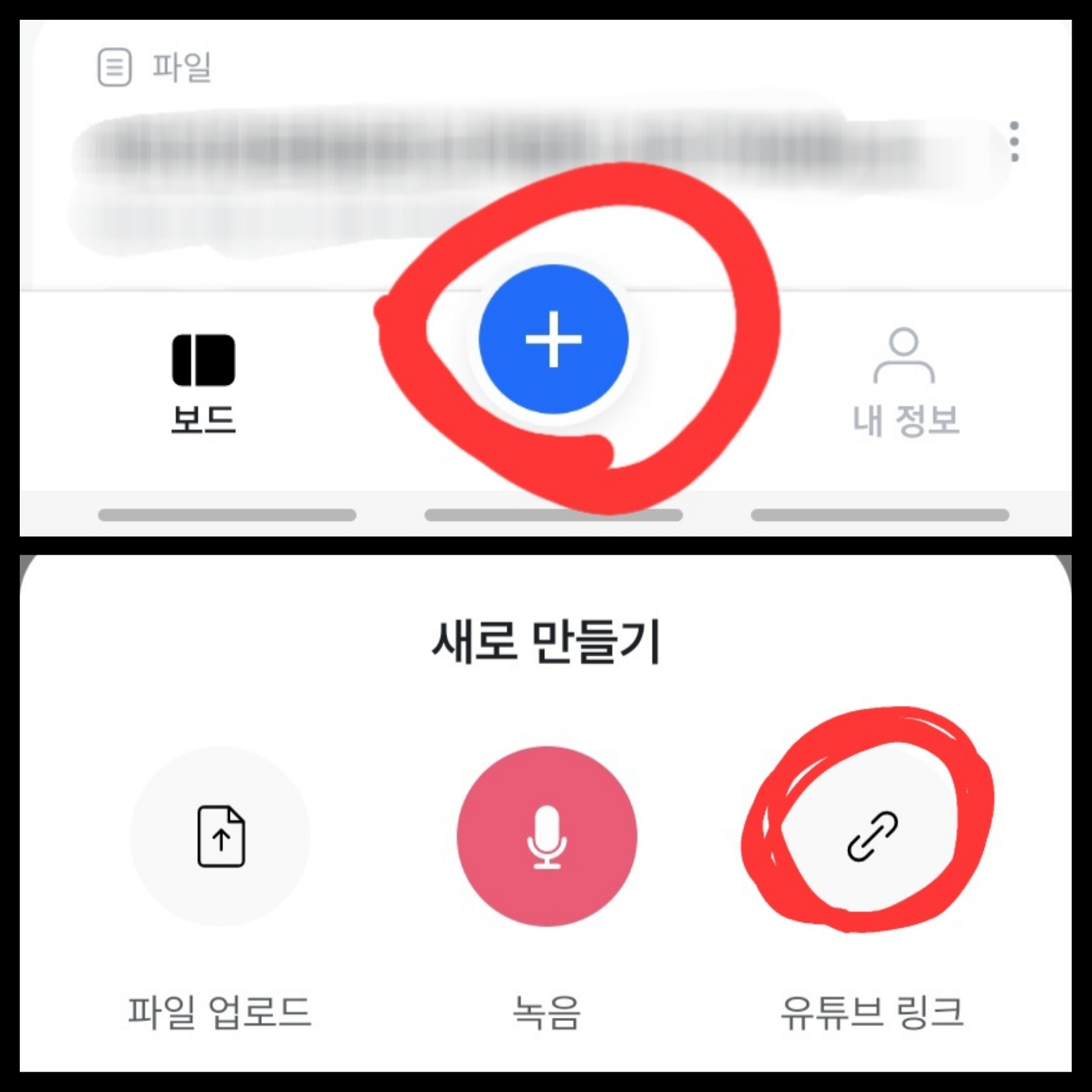
유튜브 링크를 복사해서 붙여넣기 하고, 파란 화살표 버튼을 누릅니다.
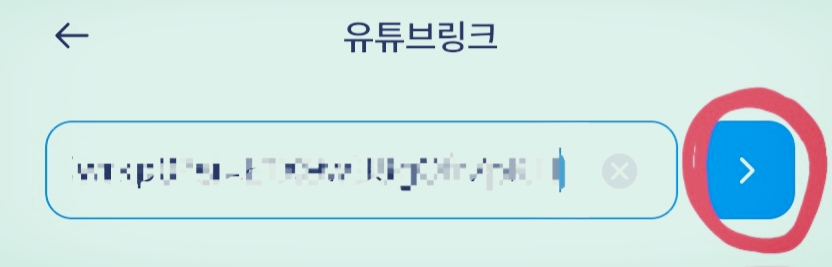
원하는 영상이 불러와 졌으면, 이제 변환 옵션을 선택합니다. 원본 영상이 영어이므로, 언어를 꼭 바꿔 주어야 합니다. 2명 이상의 화자가 이야기하는 영상이라면, 화자 분리 옵션을 선택하면 편리합니다. 필수는 아니에요.
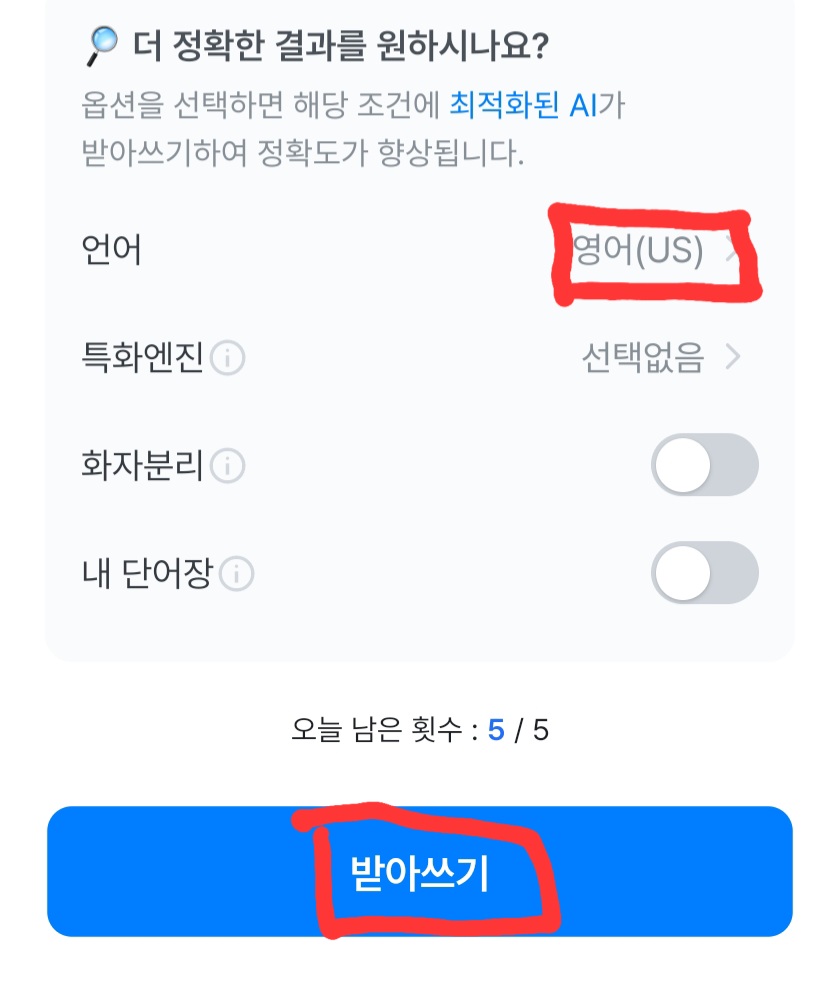
다음과 같이 음성 추출중이라고 뜨면 정상입니다. 잠시 기다리시면 음성이 다 추출되어서 텍스트로 변환 됩니다.
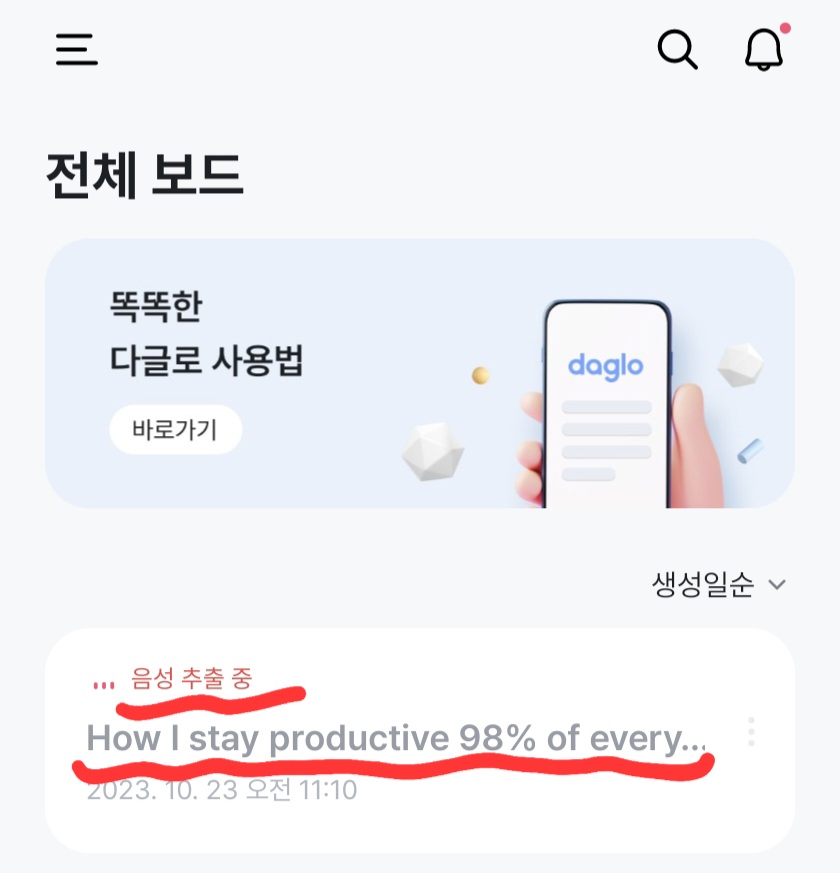
음성 추출이 다 된 보드를 클릭하면, 다음 그림과 같이 텍스트로 변환된 스크립트가 나옵니다. 이걸 보면서 영어듣기 연습을 해도 좋겠군요. 저는 핵심만 추출하기 위해서 우측 하단에 있는 "복사"아이콘을 눌렀습니다.
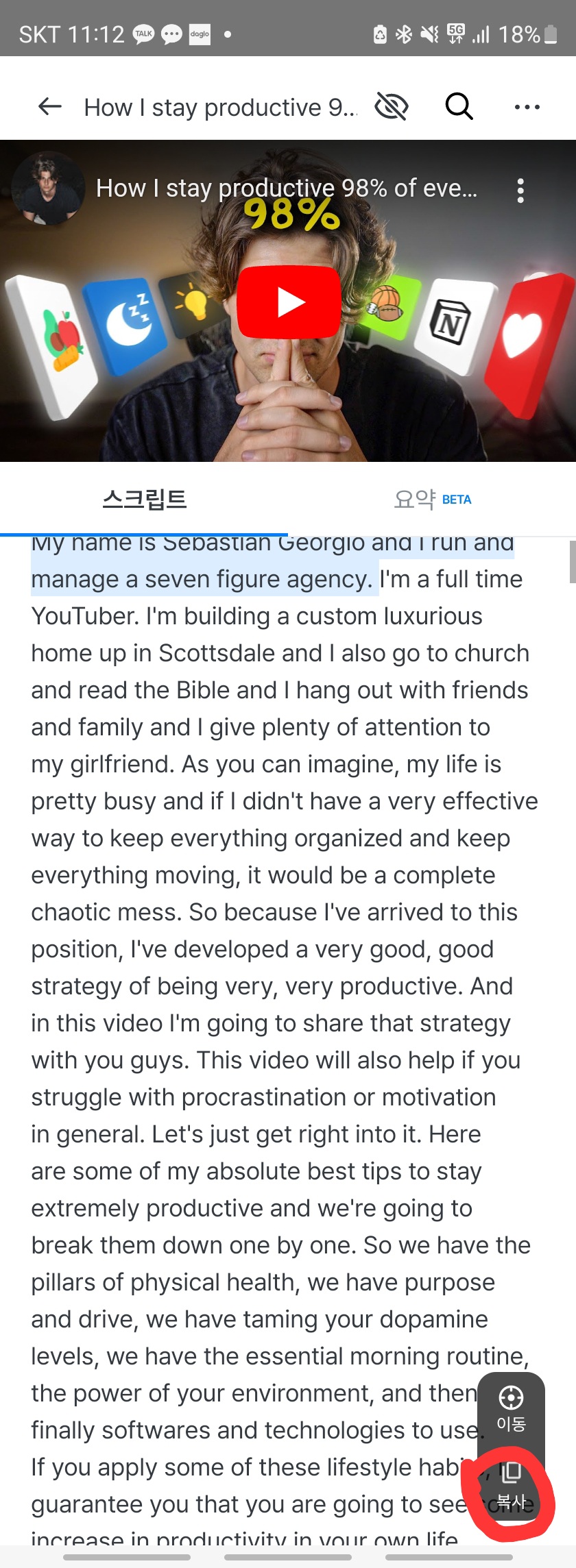
복사 아이콘을 누르면 이 스크립트가 그대로 클립보드에 들어가게 됩니다.
ChatGPT 로 요약하기
여기서 Chat GPT 를 켜야되겠군요. 저는 다음과 같이 입력했습니다. 다음 글을 한국어로 요약해 줘 : 라고 한 다음에, Ctrl+V 를 눌러서, 클립보드에 복사된 영어 텍스트를 붙여 주는 거죠.
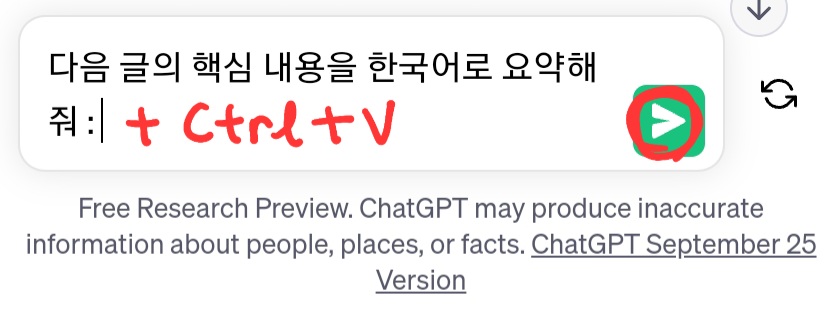
굉장히 긴 내용의 글인데, 일목요연하게 압축해서 보여주네요. 다음 그림 보실께요.
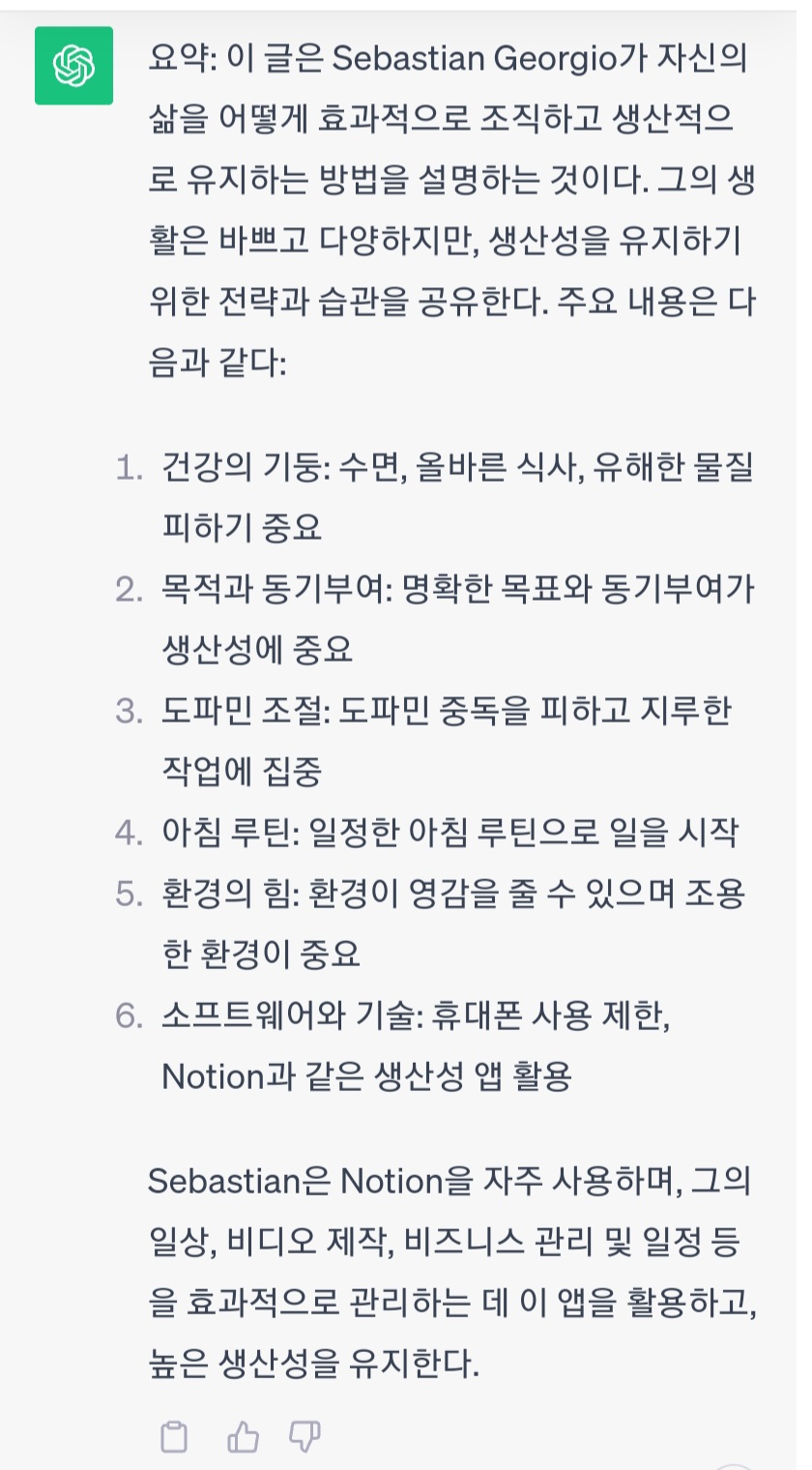
좀더 자세히 알고 싶으면 그에 맞게 프롬프트를 써 주면 됩니다. 에를 들어 "아침 루틴에 대해 자세히 알려 줘" 하면, 그에 맞는 대답을 출력해 줍니다. 여러 번 시도하다 보면 감이 잡히실 거예요.
마치며
오늘은 "Chat GPT 와 인공지능 다글로 앱을 사용한 Youtube 영상 요약하기"를 공유해 보았습니다. 이외에도 AI 를 사용하는 방법은 무궁무진하겠지만, 간단하게는 이와 같이 자기계발, 또는 학습 등에 활용하면, 언어 장벽을 넘어서 다양한 관점의 지식을 쉽게 받아들일 수 있을 걸로 기대됩니다. 도움이 되셨기를 바랄께요!
'데이빗의 공부노트 > 인공지능 공부' 카테고리의 다른 글
| 미드저니 이미지 합성, 이미지 블렌딩 하는 방법 (0) | 2023.10.23 |
|---|---|
| 챗 GPT에게 물어봄 : 인공지능 엔지니어로 커리어를 전환하려면? (0) | 2023.05.20 |

